
มันง่ายที่จะ ถ่ายภาพหน้าจอ 10. ใน Windows อย่างไรก็ตามคุณไม่สามารถคว้าภาพหน้าจอที่มีเคอร์เซอร์ของเมาส์ในภาพเว้นแต่คุณจะใช้วิธีแก้ปัญหาหรือเครื่องมือของบุคคลที่สามได้ เราจะแสดงวิธีการทำทั้งสองอย่าง
ใช้เมาส์เคอร์เซอร์ที่มองเห็นหน้าจอที่มีขั้นตอนในการบันทึก
หากคุณต้องการเคอร์เซอร์ของเมาส์จะแสดงขึ้นในหน้าจอของคุณแล้วขั้นตอน Recorder เป็นวิธีหนึ่งที่จะทำมัน เรือมันกับ Windows 10 ดังนั้นคุณไม่จำเป็นต้องติดตั้งแยกต่างหาก ที่จะใช้มันให้คลิกช่องค้นหาถัดจากปุ่ม Start ใน Windows 10 และพิมพ์“ขั้นตอนบันทึก.”

ซึ่งจะเป็นการเปิดผลการค้นหาในเมนู Start คลิก“ขั้นตอนบันทึก” ในผลที่จะเปิดตัวแอพพลิเค

ขั้นตอนการบันทึกของ UI ลักษณะเล่าเรื่องเล็กน้อย แต่จะไม่ปล่อยให้ที่ทำให้คุณออก มันเป็นเครื่องมือการแก้ปัญหาที่มีประโยชน์ที่จะใช้เวลาหน้าจอเมื่อใดก็ตามที่คุณคลิกบนหน้าจอ ในการเริ่มต้นการหน้าจอกับเคอร์เซอร์ของเมาส์ที่มองเห็นได้กด“เริ่มต้นบันทึก” ในแอปขั้นตอนบันทึก
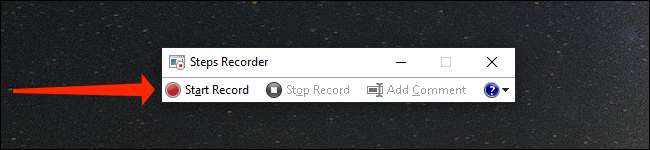
โปรดจำไว้ว่าทุกครั้งที่คุณคลิกขั้นตอนบันทึกจะจับภาพ ดังนั้นเปิด app ที่คุณต้องการและให้คลิกเพื่อจับภาพหน้าจอทั้งหมดที่คุณต้องการ เมื่อคุณทำเสร็จแล้วกลับไปที่ขั้นตอนการบันทึกและคลิกที่“หยุดบันทึก.”
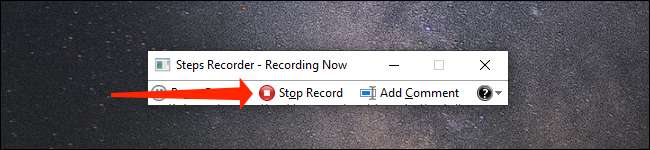
หน้าต่างขั้นตอนบันทึกของแอปจะขยายให้มีขนาดใหญ่ขึ้นและแสดงให้คุณเห็นทุกหน้าจอแอปจับ แต่ละหน้าจอจะแสดงเคอร์เซอร์ของเมาส์ซึ่งประสบความสำเร็จในเป้าหมายของเรา

แต่ส่วนที่ยุ่งยากอยู่ในการประหยัดหน้าจอเหล่านี้บนเครื่องคอมพิวเตอร์ของคุณ คุณสามารถเลื่อนลงในแอปขั้นตอนในการตรวจสอบบันทึกทุกหน้าจอ เพื่อขยายภาพหน้าจอใด ๆ ให้คลิกเพียงครั้งเดียว
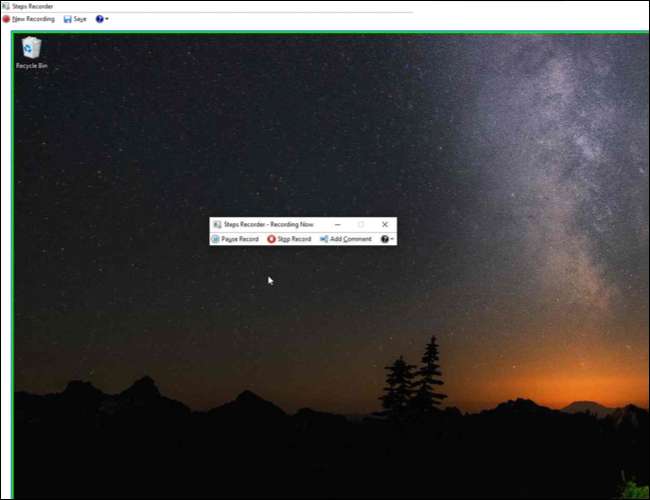
เมื่อคุณได้ขยายหน้าจอให้คลิกที่ปุ่มขยาย (ตารางไอคอน) ที่มุมบนขวาของแอปขั้นตอนบันทึก ปุ่มนี้จะตั้งอยู่ติดกับปุ่มปิดชี้แนะโดย“เอ็กซ์”
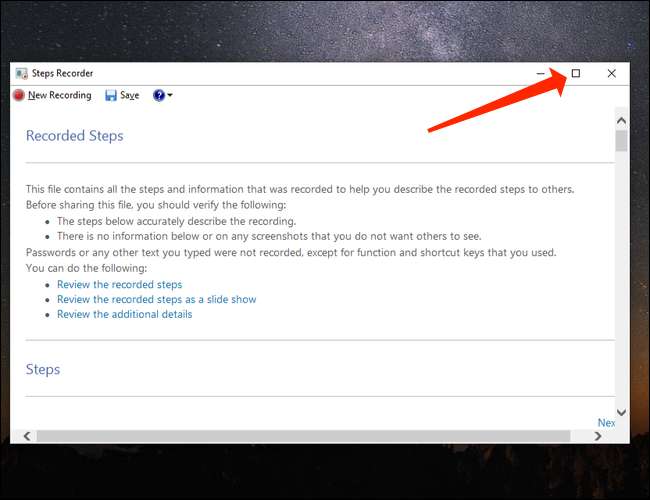
ด้วยหน้าต่างขั้นตอนบันทึกขยายคุณจะต้องใช้หน้าจอมาตรฐานของ Windows ของขั้นตอนการแปลงเป็นไฟล์ ต้องการทำเช่นนั้นคุณสามารถใช้วิธีการต่างๆเพื่อ จับภาพหน้าจอ ใน Windows 10. เราใช้แป้นพิมพ์ลัดสำหรับ Windows + Shift + S ที่จะได้งานทำ
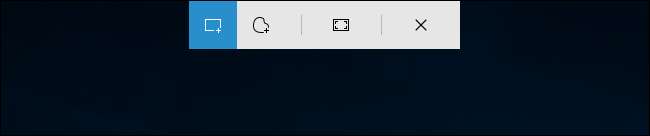
หลังจากจับภาพหน้าจอให้คุณสามารถบันทึกทุกที่ที่คุณต้องการและจากนั้นทำซ้ำขั้นตอนที่จะคว้าหน้าจออื่น ๆ ภาพหน้าจอจะปรากฏที่ถูกบีบอัดได้อย่างไร หากไม่ได้เหมาะกับความต้องการของคุณคุณสามารถลองใช้วิธีทางเลือกของเราด้านล่าง
ที่เกี่ยวข้อง: การใช้เครื่องมือหน้าจอใหม่ของ Windows 10: คลิปและคำอธิบายประกอบ
ใช้เมาส์เคอร์เซอร์ที่มองเห็นหน้าจอกับ IrfanView
ขณะที่ขั้นตอนการบันทึกทำงานได้ดีก็มีแนวโน้มที่จะลดคุณภาพของภาพหน้าจอ คุณจะพบว่าหน้าจอของมันจะไม่เป็นที่คมชัดหรือความละเอียดสูงเป็นคนที่คุณใช้กับเครื่องมืออื่น ๆ เราขอแนะนำให้ใช้แอปแก้ไขภาพฟรี IrfanView เป็นทางเลือกในการจับภาพหน้าจอของ Windows 10 กับเคอร์เซอร์ของเมาส์ที่มองเห็นได้
ครั้งแรกที่คุณจะต้องดาวน์โหลด IrfanView และติดตั้งในเครื่องคอมพิวเตอร์ของคุณ เมื่อคุณทำเสร็จแล้ว IrfanView เปิดและกด C บนแป้นพิมพ์เพื่อไฟขึ้นเครื่องมือจับภาพหน้าจอของมัน นอกจากนี้คุณยังสามารถเข้าถึงตัวเลือกที่เดียวกันโดยไปที่ตัวเลือก & gt; จับภาพ / ภาพหน้าจอในแถบเมนูของ IrfanView
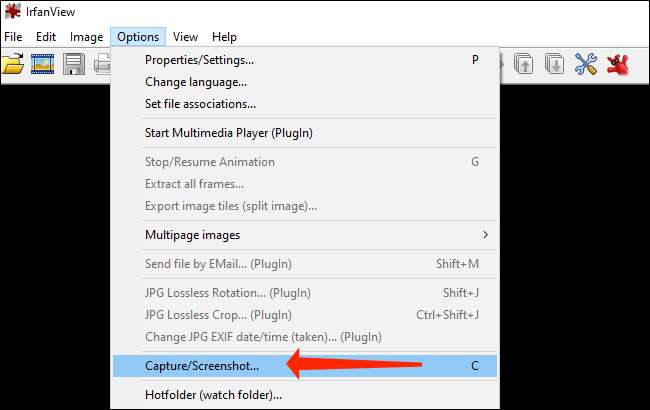
จะใช้หน้าจอที่มีเคอร์เซอร์ของเมาส์ให้ตรวจสอบตัวเลือกที่มีข้อความว่า“รวมเมาส์เคอร์เซอร์” ใน“การจับภาพการติดตั้งหน้าต่าง” แล้วคลิก“Start” ที่ด้านล่างของหน้าต่าง
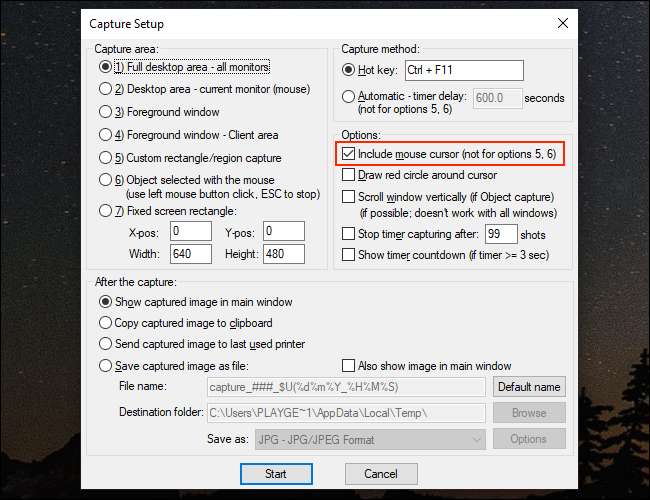
การจับภาพหน้าจอที่มี IrfanView ใช้แป้นพิมพ์ลัด Control + F11 IrfanView จะเปิดแต่ละหน้าจอในหน้าต่างใหม่และคุณจะมีความสุขที่จะเห็นเคอร์เซอร์ของเมาส์ได้บันทึกในหน้าจอของคุณ
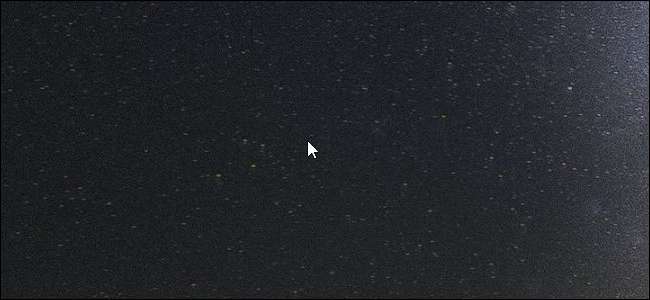
เพื่อบันทึกภาพหน้าจอใดก็ตามที่คุณต้องการใช้งานไฟล์ & gt; บันทึกเป็นในแถบเมนู หรือกด“S บนแป้นพิมพ์ได้อย่างรวดเร็วเปิด ‘บันทึกเป็น’ หน้าต่าง
นั่นเป็นวิธีที่คุณจับภาพหน้าจอด้วยเคอร์เซอร์เมาส์ที่มองเห็นได้บน Windows 10 ตอนนี้ที่คุณมีความเชี่ยวชาญแล้วคุณอาจสนุกกับการเรียนรู้วิธีการ สกรีนช็อตหมายเหตุ บน Windows 10 มีความสุข!
ที่เกี่ยวข้อง: วิธีการใส่คำอธิบายประกอบภาพหน้าจอด้วย SNIP & AMP ของ Windows 10 ร่าง







